
สารบัญ:
- ขั้นตอนที่ 1: อุปกรณ์เสริมและชิ้นส่วนในระบบ FPV
- ขั้นตอนที่ 2: เชื่อมต่อกล้องกับเครื่องส่ง
- ขั้นตอนที่ 3: ตั้งค่าตัวรับ RC832 ด้วยจอภาพ FPV หรือ TV
- ขั้นตอนที่ 4: 5.8G UVC OTG 150CH ช่องรับสัญญาณ FPV สำหรับ Android Mobile
- ขั้นตอนที่ 5: 5.8G UVC OTG 150CH ช่องรับสัญญาณ FPV พร้อม PC
- ขั้นตอนที่ 6: ยอดเยี่ยม !!
- ผู้เขียน John Day [email protected].
- Public 2024-01-30 13:07.
- แก้ไขล่าสุด 2025-01-23 15:12.

ในคำแนะนำนี้ฉันจะแสดงวิธีตั้งค่าระบบกล้อง FPV สำหรับโดรน / ควอดคอปเตอร์ โดรนรุ่นนี้เป็นเครื่องมือบินที่ได้รับความนิยมอย่างมากในหลายอุตสาหกรรม กล้อง FPV เพิ่มมูลค่าให้กับโดรน FPV ย่อมาจาก First-Person-View เมื่อโดรนกำลังบิน เราสามารถควบคุมมันได้จากมุมมองของนักบิน และในขณะเดียวกัน เราสามารถบันทึกเสียงเซอร์ราวด์เป็นไฟล์วิดีโอได้ ที่นี่ฉันจะแสดงวิธีการติดตั้งระบบ FPV ในโดรน และวิธีการดู/บันทึกโดยใช้อุปกรณ์ AV โทรศัพท์ Android และพีซี
ขั้นตอนที่ 1: อุปกรณ์เสริมและชิ้นส่วนในระบบ FPV



กล้อง
- กล้อง CCD มินิ FPV (เลือกคุณภาพกล้องได้ 600TVL, 700TVL หรือ 1000TVL) -
- Mobius mini FPV 1080p full HD DashCam (ตัวเลือกสำหรับการถ่ายวิดีโอ HD) -
เครื่องส่ง
TS832 5.8G 32Ch 600mw ตัวส่งสัญญาณเสียง/วิดีโอ -
ผู้รับ
- RC832 5.8G 32ch เครื่องรับสัญญาณเสียง/วิดีโอ (สำหรับจอภาพ FPV/ทีวี) -
- 5.8G UVC OTG 150CH ช่องรับสัญญาณ FPV สำหรับมือถือ Android (ใช้กับแว่นตา PC หรือ FPV) -
แหล่งจ่ายไฟ
แบตเตอรี่ Lipo 11.1V
ขั้นตอนที่ 2: เชื่อมต่อกล้องกับเครื่องส่ง
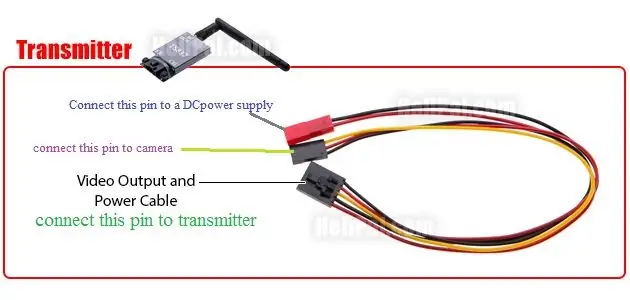



ส่งกำลังเครื่องส่งจากโดรน (ผ่านแผงจ่ายไฟ) เครื่องส่งสัญญาณ TS832 ต้องใช้ 12V เพื่อทำงาน ดังนั้นคุณจึงสามารถรับ 12V จากบอร์ดจ่ายไฟได้โดยตรงเมื่อคุณใช้แบตเตอรี่ Lipo 11.1V เพื่อจ่ายไฟให้กับโดรน
ต่อกล้องเข้ากับเครื่องส่งตามที่แสดงในภาพที่ 2
กล้องรับพลังงานผ่านเครื่องส่งสัญญาณ
สายสีแดง - (+)
สายดำ - (-)
สีเหลือง - สัญญาณ
สำคัญ: กล้องที่แตกต่างกันต้องใช้แรงดันไฟฟ้าในการทำงานต่างกัน ดังนั้นคุณต้องผ่านข้อกำหนดของกล้องก่อนและค้นหาแรงดันไฟฟ้าที่ต้องการ หากกล้องของคุณต้องการแรงดันไฟฟ้า 12V ไม่มีปัญหา คุณสามารถเชื่อมต่อกล้องกับเครื่องส่งโดยตรงผ่านสายไฟสามเส้น (สีแดง สีดำ และสีเหลือง) หากกล้องของคุณต้องใช้แรงดันไฟฟ้า 6V หรือต่ำกว่า คุณจะต้องจ่ายไฟให้กับกล้องผ่าน BEC (DC step) - ลง) ตัวแปลง เชื่อมต่อสายสีแดงและสีดำของกล้องเข้ากับ 6V BEC อย่างไรก็ตาม คุณสามารถเชื่อมต่อสายสีเหลืองของกล้องเข้ากับเครื่องส่งสัญญาณได้โดยตรง
สุดท้าย ติดตั้งกล้องที่ด้านหน้าของโดรน และส่งทุกที่ที่เป็นไปได้ โดยปกติแล้วจะอยู่ที่ด้านหลังของโดรน
ขั้นตอนที่ 3: ตั้งค่าตัวรับ RC832 ด้วยจอภาพ FPV หรือ TV
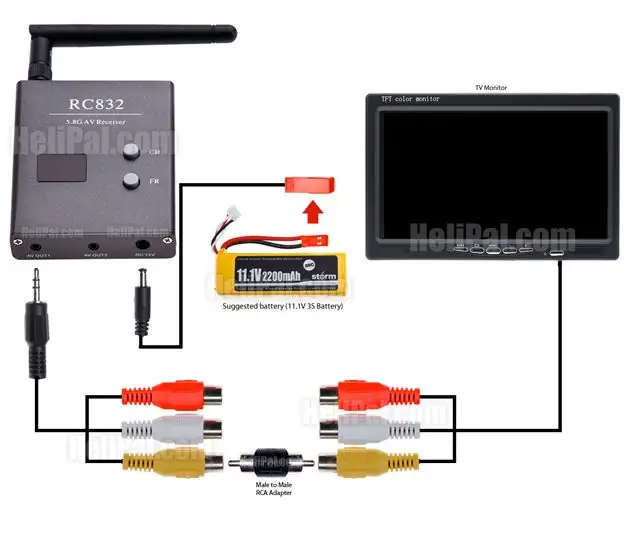
คุณสามารถรับวิดีโอที่ส่งโดยโดรนไปยังหน้าจอ AV เช่น TV หรือจอภาพ FPV ที่สถานีภาคพื้นดินโดยใช้เครื่องรับ RC832 เชื่อมต่อขั้วต่อสามตัว (สีเหลือง สีขาว และสีแดง) ของเครื่องรับ RC832 เข้ากับขั้วต่อสามตัวตามลำดับของขั้วต่อ FPV หากคุณใช้ทีวี ให้เปลี่ยนทีวีเป็นโหมด AV
จ่ายไฟให้กับ RC832 ด้วยแบตเตอรี่ Lipo 11.1V เนื่องจากต้องใช้แหล่งจ่ายไฟ DC
ขั้นตอนที่ 4: 5.8G UVC OTG 150CH ช่องรับสัญญาณ FPV สำหรับ Android Mobile


คุณสามารถใช้โทรศัพท์มือถือ Android ของคุณเองเพื่อรับวิดีโอที่ส่งโดยโดรนด้วยตัวรับสัญญาณ UVC OTG นี้ อย่างไรก็ตาม มือถือ Android ต้องมีความสามารถ UVC OTG
ตรวจสอบว่าโทรศัพท์ของคุณรองรับ UVC หรือไม่ -
นี่คือรายชื่อโทรศัพท์ที่รองรับเครื่องรับที่ทดสอบแล้ว Samsung: S3(I9300, I9308) S4(I9500, I9507V, I9508, S5, S6, S6 edge+, S7edge, NOTE3, NOTE4, NOTE5, A5100, A8000, ON7, P600, N7100, N5100, แท็บ S2..)OPPO:A31, A31C, A33, A51, A53, A33M, A51, A53, A5M, N3, FIND7, R7005, R7007, 3007, R2017, R8000, R8205, R8207, R7SM, R7 PLUS, R9 PLUS, ect.. XIAOMI: XIAOMI 3, XIAOMI 4, XIAOMI 4C, XIAOMI5, XIAOMI pad, XIAOMI Red Note, XIAOMI Red Note3, ect…HUAWEI:MATE8, C199, Honor8LG:GPRO2, G3, NEXUS5, L24, GPAD8.3, ect.. MOTOROLA:XPRO, NEXUS6, MOTO E, MZ617, ect.. SONY:Z1, Z2, Z3, C3, SGP321, ect..
หากโทรศัพท์ Android ของคุณรองรับ UVC ให้ดาวน์โหลดและติดตั้งแอพ Android สำหรับกล้อง FPV จาก Google App Store นี่คือบางแอพ - https://files.banggood.com/2016/12/Go-FPV_v2.2.1pak… หรือ
จากนั้นเชื่อมต่อเครื่องรับกับมือถือ Android ผ่านสายเคเบิลที่ให้มา เปิดแอป FPV ที่ติดตั้งบนมือถือของคุณ จากนั้นปรับจูนเครื่องรับโดยกดปุ่ม เมื่อจูนเสร็จ แอพจะแสดง "100%" บนหน้าจอมือถือ
สำคัญ: สาย USB มีขั้วต่อเหมือนกัน 2 ช่อง แต่มีฟังก์ชันต่างกัน ด้านหนึ่งพิเศษสำหรับมือถือ อีกด้านหนึ่งพิเศษสำหรับเครื่องรับ โปรดเชื่อมต่ออย่างถูกต้อง หากคุณยังไม่สามารถแสดงวิดีโอได้ โปรดลองเสียบกลับด้าน
ขั้นตอนที่ 5: 5.8G UVC OTG 150CH ช่องรับสัญญาณ FPV พร้อม PC
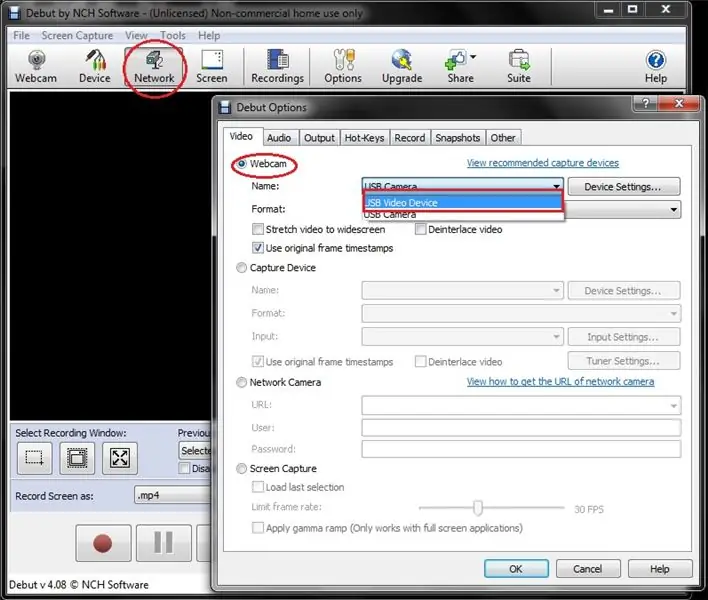


ไม่ต้องกังวลหากมือถือ Android ของคุณไม่รองรับ UVC OTG คุณยังสามารถใช้ 5.8G UVC OTG 150CH Channel FPV Receiver กับ PC ได้ ทำตามขั้นตอนด้านล่างเพื่อตั้งค่าเครื่องรับกับพีซีของคุณ:
- ดาวน์โหลดซอฟต์แวร์ Debut video caputer ฟรี -
- ติดตั้งซอฟต์แวร์เปิดตัว
- เชื่อมต่อเครื่องรับ UVC OTG 5.8G กับพีซีผ่านสาย mini USB ซึ่งมักจะมาพร้อมกับโทรศัพท์มือถือ Android
- เปิดซอฟต์แวร์จับภาพวิดีโอเปิดตัวครั้งแรก
- คลิกเครือข่าย
- เลือกเว็บแคม
- เลือกอุปกรณ์วิดีโอ USB
- กดปุ่มในเครื่องรับเพื่อ Tune
ขั้นตอนที่ 6: ยอดเยี่ยม !!

ที่นี่ฉันได้แนะนำระบบ FPV สามระบบ จอภาพ AV, มือถือ Android และพีซี ซึ่งคุณสามารถใช้สร้างโดรน FPV ของคุณเองได้
สนุกกับโดรนของคุณด้วยกล้อง FPV!!!
ฉันยินดีที่จะตอบคำถามใด ๆ ที่คุณมีemail ฉัน: [email protected]
ค้นหาฉันบน facebook และ linkedin สำหรับโครงการเพิ่มเติม - Danusha nayantha
ขอบคุณ.
แนะนำ:
ระบบ RFID แบบอิง PIC16F877A: 5 ขั้นตอน

ระบบ RFID แบบอิง PIC16F877A: ระบบ RFID เป็นระบบที่ระบุตัวนักเรียน พนักงาน และอื่นๆ โดยใช้แท็ก RFID เพื่อตรวจสอบการมีอยู่ การทำงาน เวลาทำงาน และอื่นๆ อีกมากมาย บทความนี้อยู่ในสปอนเซอร์กับ JLCPCB ฉันขอขอบคุณ JLCPCB สำหรับสปอน
ระบบ Inteligente De Monitoramento De Enchentes (SIME): 4 ขั้นตอน

ระบบ Inteligente การมอนิเตอร์amento De Enchentes (SIME): ธีมและ Proposta:Foi dado o tema Serviços Públicos aos participantes do Hackathom Qualcomm Facens com no m´ximo 32 horas paraplanejamento e execuil. placa Dragonboard 410c com um Kit Qual
ระบบ Ambilight สำหรับทุกอินพุตที่เชื่อมต่อกับทีวีของคุณ WS2812B Arduino UNO Raspberry Pi HDMI (อัปเดตเมื่อ 12.2019): 12 ขั้นตอน (พร้อมรูปภาพ)

ระบบ Ambilight สำหรับทุกอินพุตที่เชื่อมต่อกับทีวีของคุณ WS2812B Arduino UNO Raspberry Pi HDMI (อัปเดตเมื่อ 12.2019): ฉันต้องการเพิ่มบรรยากาศให้กับทีวีของฉันเสมอ มันดูเท่มาก! ในที่สุดฉันก็ทำได้และฉันก็ไม่ผิดหวัง! ฉันได้เห็นวิดีโอมากมายและบทช่วยสอนมากมายเกี่ยวกับการสร้างระบบ Ambilight สำหรับทีวีของคุณ แต่ฉันไม่เคยพบบทช่วยสอนแบบเต็มสำหรับ nee
ระบบ SafeT-Park: 6 ขั้นตอน (พร้อมรูปภาพ)

ระบบ SafeT-Park: อุปกรณ์นี้จะช่วยปกป้องโครงสร้างที่จอดรถโดยนำแนวคิดด้านความปลอดภัยสามข้อไปใช้กับอุปกรณ์ IOT ระบบตอบสนองฉุกเฉินอัตโนมัติ ในกรณีที่โครงสร้างที่จอดรถไฟไหม้ เซ็นเซอร์อุณหภูมิและระดับความสูงแบบบูรณาการเพื่อระบุตำแหน่ง
ระบบ RGB LED ที่ควบคุมได้สำหรับบ้านหรือที่ทำงานของคุณ: 5 ขั้นตอน (พร้อมรูปภาพ)

ระบบ RGB LED ที่ควบคุมได้สำหรับบ้านหรือที่ทำงานของคุณ: ไฟในบ้านหรือที่ทำงานของคุณน่าเบื่อไหม คุณต้องการเพิ่มพลังงานหรือแสงสร้างบรรยากาศให้กับห้องของคุณหรือไม่? คำแนะนำนี้แสดงวิธีสร้างอาร์เรย์ RGB LED ที่ควบคุมได้สำหรับใช้ในบ้านหรือที่ทำงานของคุณ ไฟ LED สีแดง เขียว น้ำเงิน
